Erste Schritte : Beispiel-App und Tutorials für Swift (macOS)
Wichtig
Visual Studio App Center wird am 31. März 2025 eingestellt. Sie können Visual Studio App Center zwar weiterhin verwenden, bis es vollständig eingestellt ist, es gibt jedoch mehrere empfohlene Alternativen, zu denen Sie möglicherweise eine Migration in Erwägung ziehen.
In diesem Tutorial erfahren Sie, wie Sie eine Swift-Beispiel-App mit App Center für macOS einrichten. Sowohl Objective-C als auch Swift werden unterstützt.
Voraussetzungen
Melden Sie sich bei GitHub an, und forken Sie das Repository.
Melden Sie sich bei Ihrem GitHub-Konto an.
Greifen Sie auf das GitHub-Repository der Beispiel-App zu.
Klicken Sie rechts oben auf der Seite auf Fork , und klonen Sie das Repository.
Integrieren von CocoaPods
Öffnen Sie ein Terminal, und wechseln Sie zum Verzeichnis der Beispiel-App.
Führen Sie den folgenden Befehl aus, um CocoaPods zu installieren:
sudo gem install cocoapodsDie enthaltene Podfile listet die Abhängigkeiten im Quellcode auf. Führen Sie den folgenden Befehl aus, um sie zu installieren:
pod installÖffnen Sie die Taste,
.xcworkspaceund drücken Sie Ausführen. Die App sollte ohne Fehler erstellt werden.
Anmelden bei App Center
Öffnen Sie das App Center-Portal.
Klicken Sie auf Verbinden mit GitHub , und melden Sie sich an, oder verwenden Sie einen anderen Anbieter.
Erstellen einer neuen App im App Center
Klicken Sie auf Neue App hinzufügen.
Nennen Sie die App Beispiel-macOS-App.
Wählen Sie macOS und Objective-C /Swift aus.
Klicken Sie unten auf Neue App hinzufügen .
Ersetzen des App-Geheimnisses
Damit die Beispiel-App Informationen an App Center senden kann, muss das App-Geheimnis in Xcode geändert werden.
Navigieren Sie im App Center zur Seite Einstellungen .
Kopieren Sie das App-Geheimnis oben.
Öffnen Sie den
.xcworkspaceaus dem Beispiel-App-Ordner.Bearbeiten Sie in AppDelegate.swift die
applicationDidFinishLaunchingDelegatmethode, und fügen Sie Ihr App-Geheimnis am Platzhalter ein.Fügen Sie Änderungen hinzu, committen und pushen Sie sie an Ihr forkiertes Repository. Dies kann über das Terminal oder ein Tool Ihrer Wahl erfolgen.
Gemeinsames Entwerfen des Projekts
Codesigning ist optional, wird jedoch empfohlen.
Durch die gemeinsame Gestaltung wird sichergestellt, dass die App von einem vertrauenswürdigen Entwickler stammt und nicht von jemand anderem geändert wurde. In App Center muss die App an Benutzer verteilt und Pushbenachrichtigungen gesendet werden. Weitere Informationen finden Sie in der Apple-Entwicklerdokumentation.
Achten Sie beim Erstellen einer neuen App-ID für diese Beispiel-App darauf, den Pushbenachrichtigungsdienst im Abschnitt App Services zu überprüfen.
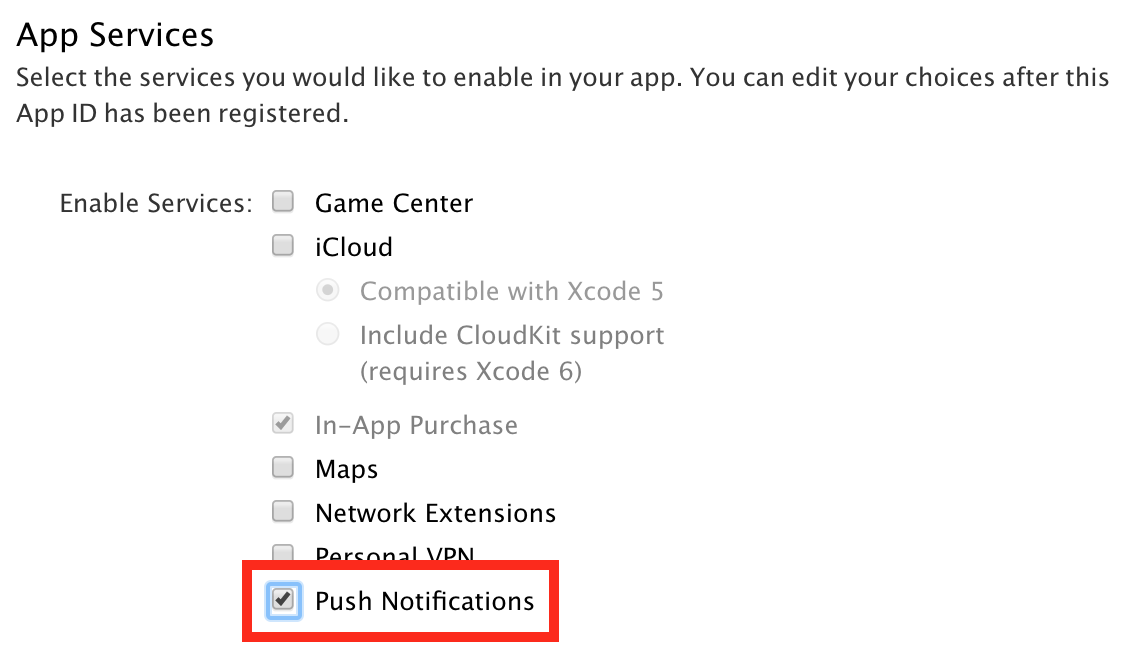
Öffnen Sie
.xcworkspaceim Ordner der Beispiel-App.Wechseln Sie in der
.xcworkspaceDatei zu Allgemein.Bearbeiten Sie unter Identität den Bundle-Bezeichner so, dass er der App-ID entspricht.
Importieren Sie das Bereitstellungsprofil, und wählen Sie es unter Signieren (Debuggen) und Signieren (Release) aus.
Fügen Sie Änderungen hinzu, committen und pushen Sie sie an Ihr forkiertes Repository. Dies kann über das Terminal oder ein Tool Ihrer Wahl erfolgen.
Sie sind alle so eingerichtet, dass Sie einen App Center-Dienst ausprobieren können. Nicht sicher, was als Nächstes zu tun ist? Die meisten Benutzer erstellen ihre App als Nächstes. Eine kurze exemplarische Vorgehensweise finden Sie im Build-Tutorial .